完整图解 Tomcat 5.0.28 安装笔记
- 格式:doc
- 大小:92.50 KB
- 文档页数:6
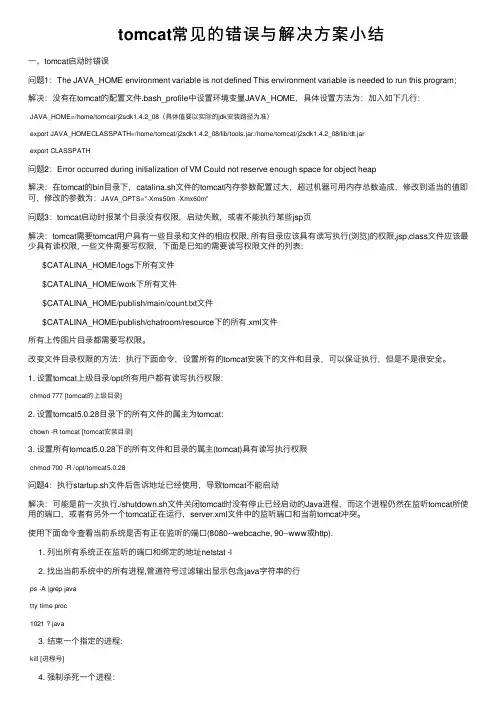
tomcat常见的错误与解决⽅案⼩结⼀、tomcat启动时错误问题1:The JAVA_HOME environment variable is not defined This environment variable is needed to run this program;解决:没有在tomcat的配置⽂件.bash_profile中设置环境变量JAVA_HOME,具体设置⽅法为:加⼊如下⼏⾏:JAVA_HOME=/home/tomcat/j2sdk1.4.2_08(具体值要以实际的jdk安装路径为准)export JAVA_HOMECLASSPATH=/home/tomcat/j2sdk1.4.2_08/lib/tools.jar:/home/tomcat/j2sdk1.4.2_08/lib/dt.jarexport CLASSPATH问题2:Error occurred during initialization of VM Could not reserve enough space for object heap解决:在tomcat的bin⽬录下,catalina.sh⽂件的tomcat内存参数配置过⼤,超过机器可⽤内存总数造成,修改到适当的值即可,修改的参数为:JAVA_OPTS="-Xms50m -Xmx60m"问题3:tomcat启动时报某个⽬录没有权限,启动失败,或者不能执⾏某些jsp页解决:tomcat需要tomcat⽤户具有⼀些⽬录和⽂件的相应权限, 所有⽬录应该具有读写执⾏(浏览)的权限,jsp,class⽂件应该最少具有读权限, ⼀些⽂件需要写权限,下⾯是已知的需要读写权限⽂件的列表:$CATALINA_HOME/logs下所有⽂件$CATALINA_HOME/work下所有⽂件$CATALINA_HOME/publish/main/count.txt⽂件$CATALINA_HOME/publish/chatroom/resource下的所有.xml⽂件所有上传图⽚⽬录都需要写权限。

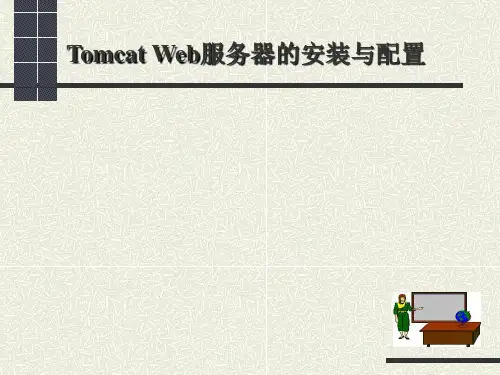

TOMCAT JDK 下载、安装及配置环境变量经常看到jsp 的初学者问tomcat 下如何配置jsp 、servlet 的问题,于是总结了一下如何tomcat 下配置jsp 、servlet ,希望对那些初学者有所帮助。
第一步:下载jdk 和tomcat :到sun 官方站点最新的jdk 为1.5,tomcat 为5.5,建议jdk1.4以上,tomcat4.0以上。
第二步:安装和配置你的JDK 和tomcat :执行j2sdk 和tomcat 的安装程序,然后设置按照路径进行安装即可。
1.安装j2sdk 以后,需要配置一下环境变量,在我的电脑->属性->高级->环境变量->系统变量中添加以下环境变量(假定你的j2sdk 安装在c:\j2sdk1.4.2):JAVA_HOME=c:\j2sdk1.4.2classpath=.;%JAVA_HOME%libdt.jar;%JAVA_HOME%lib ools.jar;(.;一定不能少,因为它代表当前路径)path=%JAVA_HOME%接着可以写一个简单的java 程序来测试J2SDK 是否已安装成功:public class Test{public static void main(String args[]){System.out.println("This is a test program.");}}将上面的这段程序保存为文件名为Test.java的文件。
然后打开命令提示符窗口,cd到你的Test.java所在目录,然后键入下面的命令:javac Test.javajava Test此时如果看到打印出来This is a test program.的话说明安装成功了,如果没有打印出这句话,你需要仔细检查一下你的配置情况。
2.安装Tomcat后,在我的电脑->属性->高级->环境变量->系统变量中添加以下环境变量(假定你的tomcat安装在c:\Tomcat):CATALINA_HOME:c:\TomcatCATALINA_BASE:c:\TomcatTOMCAT_HOME: c:\Tomcat然后修改环境变量中的classpath,把tomat安装目录下的commonl ib下的servlet.jar追加到classpath中去,修改后的classpath如下:classpath=.;%JAVA_HOME%libdt.jar;%JAVA_HOME%lib o ols.jar;%CATALINA_HOME%commonlibservlet.jar;接着可以启动tomcat,在IE中访问http://localhost:8080,如果看到tomcat的欢迎页面的话说明安装成功了四步:建立自己的Servlet:写入你的第一个Servlet:import java.io.*;import javax.servlet.*;import javax.servlet.http.*;public class HelloWorld extends HttpServlet{public void doGet(HttpServletRequest request,HttpServlet Response response)throws ServletException,IOException{response.setContentType("text/html");PrintWriter out = response.getWriter();out.println("<html><head><title>");out.println("This is my first Servlet");out.println("</title></head><body>");out.println("<h1>Hello,World!</h1>");out.println("</body></html>");}}然后照样用javac HelloWorld.java来编译这个文件,如果出现无法import javax.servlet.*那么就是应该把C:\Tomcat\common\lib里面的servlet.jar文件拷贝到C:\JDK\jre\lib\ext中,再次编译,就没有问题了!然后在Tomcat目录里面的C:TomcatwebappsROOT里面按如下的文件结构:ROOTindex.htmlROOTwelcom.jspROOTWEB-INFlibMyServlet.jar(如果你的servlet的.class打成了.jar文件,则放在lib下面) ROOTWEB-INFclassesHelloWorld.class(把上面生成的HelloWo rld.class文件放在这个里面)然后在浏览器中输入http://localhost:8080/servlet/HelloWorld,于是Server众望所归的报错了:Error 404--Not Found怎么回事呢?Servlet必须使用C:TomcatwebappsROOTWEB-INF这个目录下面的web.xml文件进行注册,用EP打开这个web.xml文件,把下面这段程序servlet>.....</servlet><servlet-mapping>......</servlet-mapping>替换成<servlet><servlet-name>HelloWorld</servlet-name><servlet-class>HelloWorld</servlet-class></servlet><servlet-mapping><servlet-name>HelloWorld</servlet-name><url-pattern>/servlet/HelloWorld</url-pattern></servlet-mapping>结构是:<servlet><servlet-name>HelloWorld</servlet-name><servlet-class>HelloWorld</servlet-class></servlet>表示指定包含的servlet类.而以下的结构<servlet-mapping><servlet-name>HelloWorld</servlet-name><url-pattern>/servlet/HelloWorld</url-pattern></servlet-mapping>表示指定HelloServlet应当映射到哪一种URL模式。
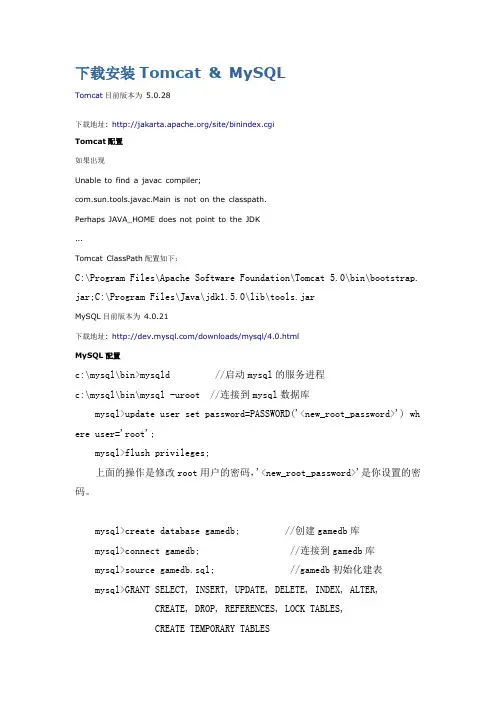
下载安装Tomcat & MySQLTomcat目前版本为5.0.28下载地址: /site/binindex.cgiTomcat配置如果出现Unable to find a javac compiler;com.sun.tools.javac.Main is not on the classpath.Perhaps JAVA_HOME does not point to the JDK...Tomcat ClassPath配置如下:C:\Program Files\Apache Software Foundation\Tomcat 5.0\bin\bootstrap. jar;C:\Program Files\Java\jdk1.5.0\lib\tools.jarMySQL目前版本为4.0.21下载地址: /downloads/mysql/4.0.htmlMySQL配置c:\mysql\bin>mysqld //启动mysql的服务进程c:\mysql\bin\mysql -uroot //连接到mysql数据库mysql>update user set password=PASSWORD('<new_root_password>') wh ere user='root';mysql>flush privileges;上面的操作是修改root用户的密码,'<new_root_password>'是你设置的密码。
mysql>create database gamedb; //创建gamedb库mysql>connect gamedb; //连接到gamedb库mysql>source gamedb.sql; //gamedb初始化建表mysql>GRANT SELECT, INSERT, UPDATE, DELETE, INDEX, ALTER,CREATE, DROP, REFERENCES, LOCK TABLES,CREATE TEMPORARY TABLESON gamedb.* TO gamedb@localhost IDENTIFIED BY '<gamed b_password>';mysql>flush privileges;上面是建立gamedb用户,<gamedb_password>为gamedb用户的密码。
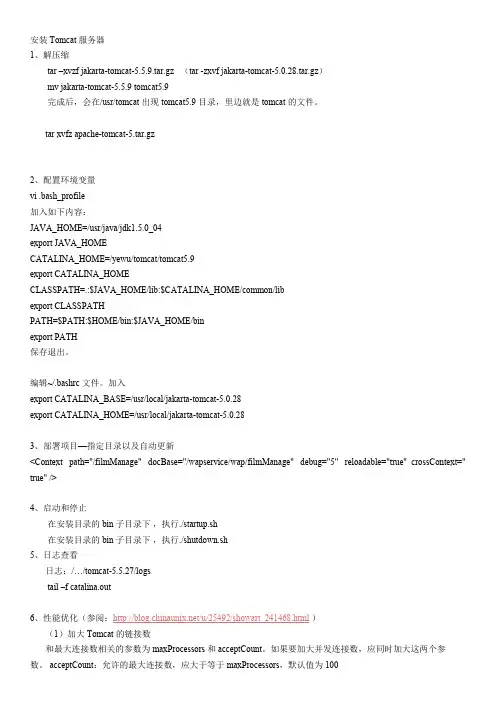
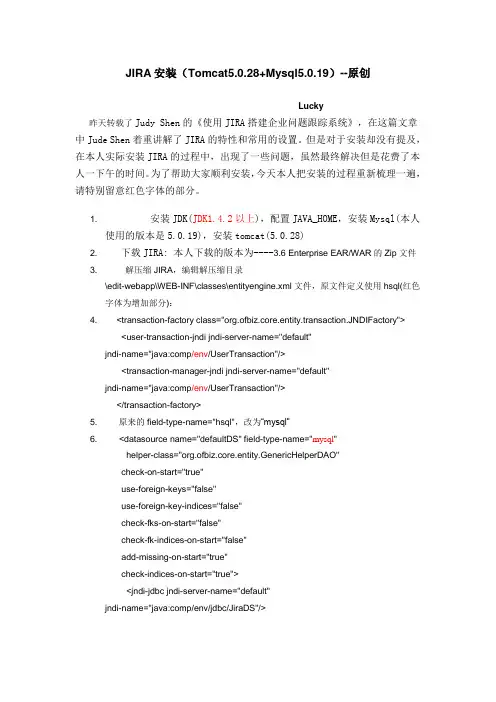
JIRA安装(Tomcat5.0.28+Mysql5.0.19)--原创Lucky昨天转载了Judy Shen的《使用JIRA搭建企业问题跟踪系统》,在这篇文章中Jude Shen着重讲解了JIRA的特性和常用的设置。
但是对于安装却没有提及,在本人实际安装JIRA的过程中,出现了一些问题,虽然最终解决但是花费了本人一下午的时间。
为了帮助大家顺利安装,今天本人把安装的过程重新梳理一遍,请特别留意红色字体的部分。
1. 安装JDK(JDK1.4.2以上),配置JAVA_HOME,安装Mysql(本人使用的版本是5.0.19),安装tomcat(5.0.28)2. 下载JIRA: 本人下载的版本为----3.6 Enterprise EAR/WAR的Zip文件3. 解压缩JIRA,编辑解压缩目录\edit-webapp\WEB-INF\classes\entityengine.xml文件,原文件定义使用hsql(红色字体为增加部分):4. <transaction-factory class="org.ofbiz.core.entity.transaction.JNDIFactory"><user-transaction-jndi jndi-server-name="default"jndi-name="java:comp/env/UserTransaction"/><transaction-manager-jndi jndi-server-name="default"jndi-name="java:comp/env/UserTransaction"/></transaction-factory>5. 原来的field-type-name="hsql",改为“mysql”6. <datasource name="defaultDS" field-type-name="mysql"helper-class="org.ofbiz.core.entity.GenericHelperDAO"check-on-start="true"use-foreign-keys="false"use-foreign-key-indices="false"check-fks-on-start="false"check-fk-indices-on-start="false"add-missing-on-start="true"check-indices-on-start="true"><jndi-jdbc jndi-server-name="default"jndi-name="java:comp/env/jdbc/JiraDS"/>7. 修改完entityengine.xml文件的上述两个地方后,执行加压缩目录下的build加压缩目录下的build.bat将默认地生成JIRA的war包8. 下载mysql-connector-java-3.1.12-bin.jar拷贝到Tomcat安装目录的\common\lib下,请特别注意版本号必须为3.1.129. 从Atlassian下载jira-jars-tomcat5.zip拷贝到Tomcat安装目录的\common\lib下10. 配置Tomcat安装目录conf/server.xml,增加useBodyEncodingForURI="true"<Connector port="8080"maxThreads="150" minSpareThreads="25" maxSpareThreads="75"enableLookups="false" redirectPort="8443" acceptCount="100"debug="0" connectionTimeout="20000"disableUploadTimeout="true" useBodyEncodingForURI="true"/>11. 创建数据库(我命名为jiradb,使用utf8编码)12. 创建数据库的使用用户(jirauser)GRANT SELECT,INSERT,UPDATE,DELETE,CREATE,DROP,ALTER,INDEX on jiradb.* TO 'jirauser'@'localhost' IDENTIFIED BY 'mypassword';13. 拷贝dist-tomcat目录下的war包拷贝到tomcat安装目录下的webapps/目录下,拷贝dist-tomcat/tomcat-5/jira.xml到tomcat安装目录下/conf/Catalina/localhost/ 并修改该该文件删除下列配置(适用于hsqldb)<!-- NOTE: If NOT using hsqldb, delete the next two parameters --> <!-- Give unused connections 4 secs before eviction. --><parameter><name>minEvictableIdleTimeMillis</name><value>4000</value></parameter><!-- Check for evictions every 5 secs. --><parameter><name>timeBetweenEvictionRunsMillis</name><value>5000</value></parameter>修改后的jira.xml文件如下:<!--A sample configuration file for Tomcat 4.1.x and 5.0Customize the docBase attribute, drop in your $CATALINA_HOME/webapps/ (4.1.x) or $CATALINA_HOME/conf/Catalina/localhost/ (5.0) directory and restart Tomcat.Note the JOTM dependencies; you'll need to copy various jars to Tomcat's common/lib / directory.See /software/jira/docs/latest/servers/tomcat41.html for de tails.--><Context path="/jira" docBase="C:\usr\Apache\Tomcat5\webapps\jira" debug="0"> <Resource name="jdbc/JiraDS" auth="Container" type="javax.sql.DataSource"/> <ResourceParams name="jdbc/JiraDS"><parameter><name>driverClassName</name><!-- NOTE: if you change the database type, you will need to change it in W EB-INF/classes/entityengine.xml --><value>com.mysql.jdbc.Driver</value></parameter><parameter><name>url</name><value>jdbc:mysql://localhost/jiradb?autoReconnect=true&useUnicode=true&a mp;characterEncoding=UTF8&mysqlEncoding=utf8</value></parameter><parameter><name>username</name><value>jirauser</value></parameter><parameter><name>password</name><value>mypassword</value></parameter><parameter><name>factory</name><value>mons.dbcp.BasicDataSourceFactory</value></parameter></ResourceParams><Resource name="UserTransaction" auth="Container" type="erTra nsaction"/><ResourceParams name="UserTransaction"><parameter><name>factory</name><value>erTransactionFactory</value></parameter><parameter><name>jotm.timeout</name><value>60</value></parameter></ResourceParams></Context>14. 启动tomcat,敲入http://.../jira,应该就能看到JIRA的配置向导了。
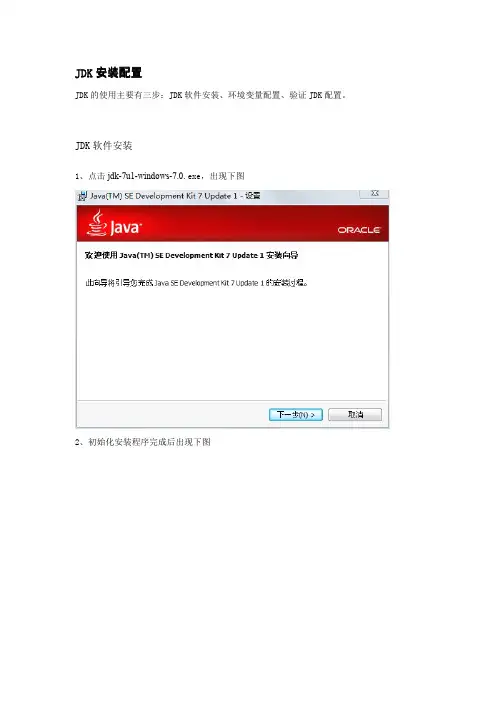
JDK安装配置JDK的使用主要有三步:JDK软件安装、环境变量配置、验证JDK配置。
JDK软件安装1、点击jdk-7u1-windows-7.0.exe,出现下图2、初始化安装程序完成后出现下图3、更改安装路径,修改后点击【确定】如下:点击下一步.4、安装界面如下:5、安装过程中会跳出进入jre安装路径设置,如下图:6、可以默认也可以更改在别的地方,如D:\java\jre确定后点击下一步。
如下图7、安装完成后点击完成即可,如下图JDK环境变量配置正确安装了JDK后,我们需要对其进行环境变量的设置。
1、点击“我的电脑->属性->高级系统设置->环境变量”,出现下图2、JAVA_HOME变量设置,在系统变量中点击【新建】,变量名处输入“JAVA_HOME”,变量值处输入“的:\java\jdk”,如下图,点击【OK】。
这里的变量值就是我们JDK的安装目录。
3、添加Path路径,在系统变量中找到Path变量,点击编辑,在变量值的最前面添加“%JAVA_HOME%\bin;%JAVA_HOME%\jre\bin;”,如下图,这里需注意,不是删除里面的变量值,而是添加,并且bin后面要加“;”。
4、添加CLASSPATH路径,在系统变量中点击【新建】,变量名处输入“CLASSPATH”,变量值处输入“.;%JAVA_HOME%\lib\dt.jar;%JAVA_HOME%\bin\lib\tools.jar;”,如下图,点击【OK】。
注意,变量值中的“.;”千万不能少。
如果系统中已经存在CLASSPATH变量,只需在变量值前添加“.;%JAVA_HOME%\lib\dt.jar;%JAVA_HOME%\bin\lib\tools.jar;”即可5、全部确定,使变量配置生效。
(win7不需要重新启动既可生效)验证JDK配置1、以管理员身份打开命令提示符如下2、输入“java-version”或者“javac”出现相关信息后即表示安装成功。
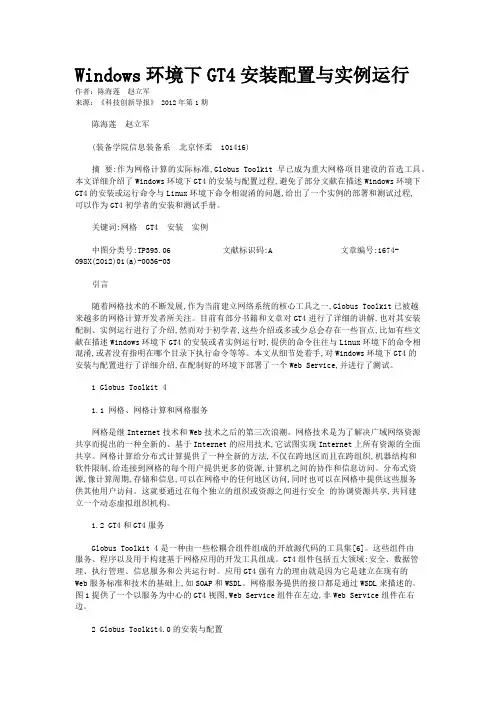
Windows环境下GT4安装配置与实例运行作者:陈海莲赵立军来源:《科技创新导报》 2012年第1期陈海莲赵立军(装备学院信息装备系北京怀柔 101416)摘要:作为网格计算的实际标准,Globus Toolkit早已成为重大网格项目建设的首选工具。
本文详细介绍了Windows环境下GT4的安装与配置过程,避免了部分文献在描述Windows环境下GT4的安装或运行命令与Linux环境下命令相混淆的问题,给出了一个实例的部署和测试过程,可以作为GT4初学者的安装和测试手册。
关键词:网格 GT4 安装实例中图分类号:TP393.06 文献标识码:A 文章编号:1674-098X(2012)01(a)-0036-03引言随着网格技术的不断发展,作为当前建立网络系统的核心工具之一,Globus Toolkit已被越来越多的网格计算开发者所关注。
目前有部分书籍和文章对GT4进行了详细的讲解,也对其安装配制、实例运行进行了介绍,然而对于初学者,这些介绍或多或少总会存在一些盲点,比如有些文献在描述Windows环境下GT4的安装或者实例运行时,提供的命令往往与Linux环境下的命令相混淆,或者没有指明在哪个目录下执行命令等等。
本文从细节处着手,对Windows环境下GT4的安装与配置进行了详细介绍,在配制好的环境下部署了一个Web Service,并进行了测试。
1 Globus Toolkit 41.1 网格、网格计算和网格服务网格是继Internet技术和Web技术之后的第三次浪潮。
网格技术是为了解决广域网络资源共享而提出的一种全新的、基于Internet的应用技术,它试图实现Internet上所有资源的全面共享。
网格计算给分布式计算提供了一种全新的方法,不仅在跨地区而且在跨组织,机器结构和软件限制,给连接到网格的每个用户提供更多的资源,计算机之间的协作和信息访问。
分布式资源,像计算周期,存储和信息,可以在网格中的任何地区访问,同时也可以在网格中提供这些服务供其他用户访问。
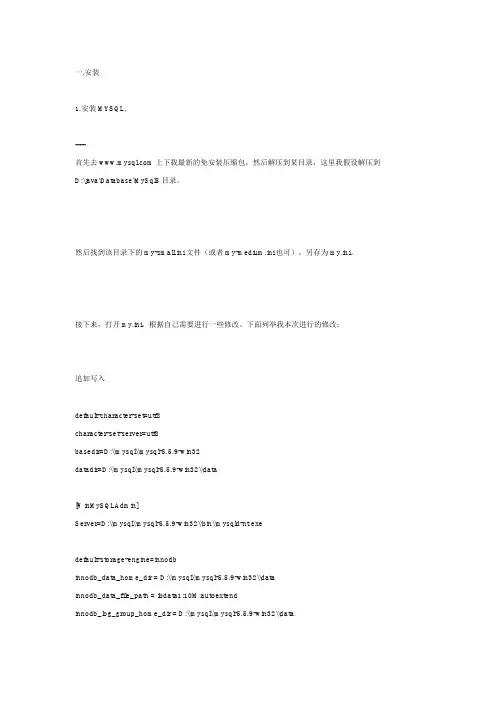
一.安装1.安装MYSQL,----首先去上下载最新的免安装压缩包,然后解压到某目录,这里我假设解压到D:\java\Database\MySql5目录。
然后找到该目录下的my-small.ini文件(或者my-medium.ini也可),另存为my.ini。
接下来,打开my.ini,根据自己需要进行一些修改。
下面列举我本次进行的修改:追加写入default-character-set=utf8character-set-server=utf8basedir=D:\\mysql\\mysql-5.5.9-win32datadir=D:\\mysql\\mysql-5.5.9-win32\\data[WinMySQLAdmin]Server=D:\\mysql\\mysql-5.5.9-win32\\bin\\mysqld-nt.exedefault-storage-engine=innodbinnodb_data_home_dir = D:\\mysql\\mysql-5.5.9-win32\\datainnodb_data_file_path = ibdata1:10M:autoextendinnodb_log_group_home_dir = D:\\mysql\\mysql-5.5.9-win32\\data保存即可。
-------------------------------- 启动和关闭-----------------------------------启动MySQL的命令为:D:\java\Database\MySql5\bin\mysqld --console-------------------------------- 注册为服务-------------------------------------如果有权限,也可以用以下命令将MySQL注册为系统服务(windows环境):mysqld --install MySQL5卸载服务:mysqld --remove MySQL5启动服务:net start MySQL5停止服务:net stop MySQL5---并开启服务, mysqld --consoleC:\Users\dell>mysql -h 127.0.0.1 -u root -pEnter password:Welcome to the MySQL monitor. Commands end with ; or \g.Your MySQL connection id is 2Server version: 5.5.9-log MySQL Community Server (GPL)Copyright (c) 2000, 2010, Oracle and/or its affiliates. All rights reserved.Oracle is a registered trademark of Oracle Corporation and/or itsaffiliates. Other names may be trademarks of their respectiveowners.Type 'help;' or '\h' for help. Type '\c' to clear the current input statement.mysql> create database jiradb character set utf8;Query OK, 1 row affected (0.00 sec)mysql> use jiradb;Database changed给192.168.1.33 这个ip 分配个root 密码为0 的访问权限mysql> grant all privileges on *.* to root@'192.168.1.33' identified by '0' -> ;Query OK, 0 rows affected (0.02 sec)mysql> select host,user,password from user;+--------------+------------+-------------------------------------------+| host | user | password |+--------------+------------+-------------------------------------------+| localhost | root | *B12289EEF8752AD620294A64A37CD586223AB454 || 127.0.0.1 | root | *B12289EEF8752AD620294A64A37CD586223AB454 || ::1 | root | *B12289EEF8752AD620294A64A37CD586223AB454 || localhost | | *B12289EEF8752AD620294A64A37CD586223AB454 || % | confluence | *B12289EEF8752AD620294A64A37CD586223AB454 || localhost | confluence | *B12289EEF8752AD620294A64A37CD586223AB454 || 192.168.1.33 | root | *B12289EEF8752AD620294A64A37CD586223AB454 |+--------------+------------+-------------------------------------------+7 rows in set (0.00 sec)mysql>2.下载atlassian-jira-enterprise-4.2.4-b591-standalone.zip,/software/jira/downloads/binary/atlassian-jira-enterprise-4.2.4-b591-standalone. zip解压缩到一个目录,我这里举例D:\jira\atlassian-jira-enterprise-4.2.4里面包括bin , lib等文件夹3.设置环境变量CATALINA_HOMED:\jira\atlassian-jira-enterprise-4.2.4%CATALINA_HOME%\bin;加到PATH的最前面JDK环境变量JAVA_HOME=C:\Program Files\Java\jdk1.6.0_21CLASSPATH=.;%JAVA_HOME%\lib\tools.jar;%JAVA_HOME%\lib\dt.jar;%JAVA_HOME%\bin;path=%JAVA_HOME%\bin;4.修改两个文件D:\jira\atlassian-jira-enterprise-4.2.4\conf目录下的server.xml Xml代码Xml代码------二、破解1. 下载破解补丁下载地址见附件2.用破解补丁中的JiraLicenseStoreImpl.class文件覆盖D:\jira\atlassian-jira-enterprise-4.2.4\atlassian-jira\WEB-INF\classes\com\atlassian\jira\license\JiraLicens eStoreImpl.class文件3. 用破解补丁中的Version2LicenseDecoder.class文件覆盖D:\jira\atlassian-jira-enterprise-4.2.4\atlassian-jira\WEB-INF\lib\atlassian-extras-2.2.2.jar包中的atlassian-extras-2.2.2.jar\com\atlassian\extras\decoder\v2\Version2LicenseDecoder.class文件注:jar包可以用WinRAR打开,并可以采用拖拽的方式覆盖文件4.运行JIRA服务bin/startup.sh5.WEB 配置JIRA官方文档/software/jira/docs/v3.13/setup.html视频演示: /software/jira/videos/jira4-overview.jsp安装时使用如下注册码:#Sun Oct 25 00:50:34 CDT 2009Description=JIRA\: longmasterCreationDate=2010-02-22ContactName=zzhcool@jira.LicenseEdition=ENTERPRISEContactEMail=zzhcool@Evaluation=falsejira.LicenseTypeName=COMMERCIALjira.active=truelicenseVersion=2MaintenanceExpiryDate=2099-10-24Organisation=zzhjira.NumberOfUsers=-1ServerID=B5EU-IZVX-K1SZ-39HCLicenseID=LIDLicenseExpiryDate=2099-10-24PurchaseDate=2010-10-25三:安装汉化包1. Stop JIRA2. 将中文件(language_zh_CN.jar)拷贝至\atlassian-jira\WEB-INF\lib\目录下;3. Start JIRAlanguage_zh_CN.jar下载地址见附件,覆盖掉lib下的即可安装GreenHopper插件下载包见附件1、下载jira-greenhopper-plugin-4.2.1-jira40.jar,如果你下载到了a.zip这类的文件,那么重命名为a.jar2、关闭JIRA3、替换或者拷贝jar到{JIRA_HOME}/plugins/installed-plugins注意:{JIRA_HOME}在jira/atlassian-jira/WEB-INF/classes/jira-application.properties文件中的jira.home = /usr/local/atlassian/jira/data(这是我定义的jira_HOME)。
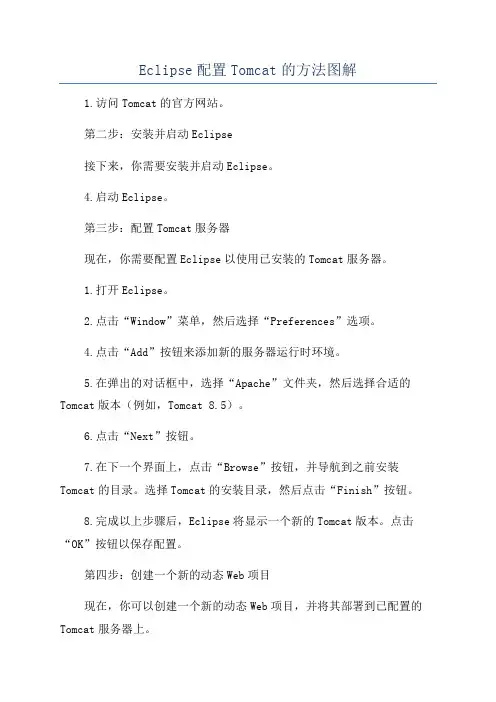
Eclipse配置Tomcat的方法图解1.访问Tomcat的官方网站。
第二步:安装并启动Eclipse接下来,你需要安装并启动Eclipse。
4.启动Eclipse。
第三步:配置Tomcat服务器现在,你需要配置Eclipse以使用已安装的Tomcat服务器。
1.打开Eclipse。
2.点击“Window”菜单,然后选择“Preferences”选项。
4.点击“Add”按钮来添加新的服务器运行时环境。
5.在弹出的对话框中,选择“Apache”文件夹,然后选择合适的Tomcat版本(例如,Tomcat 8.5)。
6.点击“Next”按钮。
7.在下一个界面上,点击“Browse”按钮,并导航到之前安装Tomcat的目录。
选择Tomcat的安装目录,然后点击“Finish”按钮。
8.完成以上步骤后,Eclipse将显示一个新的Tomcat版本。
点击“OK”按钮以保存配置。
第四步:创建一个新的动态Web项目现在,你可以创建一个新的动态Web项目,并将其部署到已配置的Tomcat服务器上。
1.点击“File”菜单,然后选择“New” > “Dynamic Web Project”选项。
2.在弹出的对话框中,输入项目的名称和目标运行时环境(即之前配置的Tomcat版本)。
3.点击“Next”按钮。
4.在下一个界面上,选择“Generate web.xml deployment descriptor”选项。
5.点击“Finish”按钮。
第五步:部署和运行项目最后,你可以将项目部署到已配置的Tomcat服务器上并运行它。
1.在Eclipse的“Package Explorer”视图中找到你的项目,右键点击它。
2.选择“Run As” > “Run on Server”选项。
3.在弹出的对话框中,选择之前配置的Tomcat版本,并点击“Finish”按钮。
4.等待项目部署和服务器启动,然后在默认的Web浏览器中打开项目。
Windows下tomcat安装图⽂教程(安装版)
Windows下tomcat安装图⽂教程
1、双击apache-tomcat-7.0.26.exe开始tomcat的安装,见图1。
图1
2、点击Next,进⼊第⼆步,同意它的安装协议条款,见图2,点击I Agree继续安装。
图2
3、选择安装选项,默认是Normal,可以看图3,点开Tomcat,选中Service,以后将可以在管理的服务中启动和关闭Tomcat
图-3
4、点击Next开始下⼀步的安装路径选择,设置成是d:\tomcat7,点击Browse..选择新的安装路径,点击Next继续,见图4。
图4
5、此时会出现管理提⽰框,要求输⼊端⼝和管理密码,保持默认设置就⾏。
图5
6、点击Next后会出现下图,它会⾃动找到JRE位置,如果⽤户没有安装JRE,可以修改指向JDK⽬录(很多⽤户安装后⽆法编译JSP,就是这⾥没找到JRE,请务必先要安装JDK,并把这个⽬录正确指向JRE或者JDK的⽬录)。
图6
7、点击Install开始安装。
图7
8、安装结束
图8
9、在计算机管理-服务中可以看到Tomcat的服务了,点击启动按钮就可以启动Tomcat了。
开启Tomcat后任务栏会出现服务器图标,绿⾊为运⾏,红⾊为停⽌
图9
图10
以上所述是⼩编给⼤家介绍的Windows下tomcat安装图⽂教程(安装版),希望对⼤家有所帮助,如果⼤家有任何疑问请给我留⾔,⼩编会及时回复⼤家的。
在此也⾮常感谢⼤家对⽹站的⽀持!。
软件安装说明一.需要安装的软件要装的软件有三个:1. JDK1.5(安装程序的名字是jdk-1_5_0_15-windows-i586-p.exe)2. Tomcat6.0(压缩包的名字是apache-tomcat-6.0.zip)3. MySQL(安装程序的名字是MySQL5.1)二.JDK1.5的安装步骤:第一步:双击安装文件jdk-1_5_0_15-windows-i586-p.exe,JDK1.5安装程序运行。
如下图:第二步:选择“我接受该许可证协议中的条款”,单击“下一步”。
如下图:第三步:单击“更改”选项转到“更改当前目标文件夹”窗口,把“文件夹名称”改为C:\JDK1.5\,即把JDK1.5安装在C盘上。
单击“确定”,返回再单击“下一步”。
第四步:开始安装JDK(Java开发工具包),在安装的中间,会跳出一个窗口,为“J2SE Runtime Environment 5.0 Update 15-自定义安装”窗口,它将安装JRE(Java运行时环境),和前一步类似,单击“更改”选项转到“更改当前目的地文件夹”窗口,把“文件夹名称”改为C:\JRE1.5\。
单击“确定”,返回再单击“下一步”。
第五步:接下来是浏览器注册窗口,选上Microsoft Internet Explorer,单击“下一步”。
第六步:开始安装JRE,安装完成后显示“安装完成”窗口,单击“完成”,这样JDK和JRE都安装在C盘上了。
第七步:设置系统变量。
右键点击桌面上“我的电脑”图标→属性→“高级”选项卡→环境变量,如下图:在系统变量栏新建如下环境变量(如果变量已经存在,将下面的值加上去即可):JAVA_HOME:C:\JDK1.5Classpath:C:\JDK1.5\jre\lib\rt.jar;.;(注意:点号表示当前目录,不能省略。
)Path:C:\JDK1.5\bin; (注意:这里的分号不能省略)如下图:(其中Path变量已经存在,将C:\JDK1.5\bin;加在前面)返回的窗口都按确定。
ApacheTomcat下载、安装、配置图⽂教程Tomcat安装配置欢迎我的博客。
Tomcat是Apache 软件基⾦会(Apache Software Foundation)的Jakarta 项⽬中的⼀个核⼼项⽬,由Apache、Sun 和其他⼀些公司及个⼈共同开发⽽成。
由于有了Sun 的参与和⽀持,最新的Servlet 和JSP 规范总是能在Tomcat 中得到体现,Tomcat 5⽀持最新的Servlet 2.4 和JSP 2.0 规范。
因为Tomcat 技术先进、性能稳定,⽽且免费,因⽽深受Java 爱好者的喜爱并得到了部分软件开发商的认可,成为⽬前⽐较流⾏的Web 应⽤服务器。
Tomcat官⽹Apache Tomcat - Welcome!Tomcat下载安装Tomcat下载9.0.0.M4下载地址:注意:下载可以下载zip格式或exe格式的,其中zip格式的只要解压缩再配置下环境变量就可以使⽤了,就像绿⾊版的。
我这⾥使⽤的是后者exe格式的,这个对于新⼿⽐较⽅便。
点击32-bit/64-bit Windows Service Installer下载Tomcat安装安装很简单下⼀步下⼀步注意安装之前要有Java环境点击Finish可以看到Tomcat服务启动了打开浏览器,敲⼊,如果出现页⾯,那么配置成功。
Tomcat配置Tomcat环境配置并⾮必须下⾯默认已经配置好Java环境。
新建变量在桌⾯此电脑右键、左上⾓⾼级系统设置、⾼级选项卡、环境变量、系统变量下新建以下变量:⽐如Tomcat安装在C:\Tomcat,其他⽬录替换C:\Tomcat即可。
变量名:CATALINA_BASE变量值:C:\Tomcat;变量名:CATALINA_HOME变量值:C:\Tomcat;添加变量在PATH中加⼊%CATALINA_HOME%\bin;在CLASSPATH中加⼊(如果没此变量,按照上步新建即可)%CATALINA_HOME%\common\lib\servlet-api.jar;(注意加的时候在原变量值后加英⽂状态下的“;”)其他问题安装tomcat出现failed to install tomcat8 service错误及解决⽅法在安装tomcat时,报failed to install tomcat6 service ,check your setting and permissio错误。
Tomcat安装与配置安装Tomcat之前先配置JDK,JDK的JAVA_HOME变量都必须设置好,以便Tomcat找到JDK。
关闭防火墙等。
安装版Tomcat:指定端口,用户名,密码端口默认为8080,如果安装了Oracle,8080端口可能被占用。
选择JRE的文件夹,如果JAVA_HOME配置正确,则会自动选择路径。
点击Finish完成安装。
安装成功后,自动启动Tomcat服务:安装版的Tomcat有Apache Tomcat系统服务项这个好处,其他好处暂无。
免安装版Tomcat配置好JDK等环境变量之后,配置Tomcat环境变量(也可以不配置,最好配置)之后双击Tomcat文件夹目录下的bin目录下的startup.bat启动成功:由启动信息可知,服务端口号为:8080启动成功之后,验证启动是否成功。
在浏览器中输入:http://localhost:8080或者:http://127.0.0.1:8080访问其他人的Tomcat服务器http://其他人的IP地址:8080例如:http://192.168.1.16:8080出现Tomcat本机主页,则Tomcat安装成功。
Tomcat的配置修改服务器启动端口(默认为8080的):Tomcat的所有配置文件都在conf文件夹中,server.xml是核心配置文件。
打开conf文件夹中的server.xml将8080更改为对应端口即可,此处改为80端口。
重新启动,查看效果。
80端口是浏览器默认的端口,可以不输入80,其他端口则需要输入配置虚拟目录例:在D盘中新建文件夹D:\ myweb在D:\myweb文件夹中新建文件夹WEB-INF(WEB-INF不能小写)在WEB-INF文件夹中新建web.xml,输入内容。
修改之后,打开conf文件夹中的server.xml在结尾处</Host>的上一行添加信息(倒数几行)添加信息:<Context path="/myweb" docBase="D:\myweb"/>Context 表示配置一个新的上下文。
1.点击apache-tomcat-5.5.29.exe,弹出下面的界面
2.点击Next
3.选择I Agreen,点击Next,出现tomcat安装路径选择,如图为默认路径,你也可以点击Browse来选择自定义的安装路径,注意安装路径中不要出现中文。
4.点击Next,默认端口为8080,如果系统中已经存在已有的应用占用了该端口,也可以选择其他端口号,Tomcat Administrator Login是创建的管理员,安装好了后我们会介绍其用途。
5.点击Next,如果系统中已经安装好了JDK,安装tomcat时,会自动收索到jre的安装路径
6.点击Install
7.默认勾选了Run Apache Tomcat,点击Finish
8.电脑右下角出现Tomcat的图标,在IE中输入http://localhost:8080/,因为是本机上,IP 可以写成localhost,它机上访问时,必须输入IP,8080是默认端口号,可以可以在server.xml 文件中修改(除非系统中存在多个tomcat,8080占用的情况并不常见)
9.点击Tomcat Manager,弹出下面输入窗口,输入安装时创建的管理员,点击确认
点击确认后,进入Tomcat Web Application Manager页面,以上步骤完成,说明tomcat安装成功。
目录1 前言 (1)2 前置作業 (1)3 開始安裝 (1)4 CentOS服务器配置 (21)4.1 CentOS网络配置 (21)4.2 Telnet (21)5 centOS 5.4 vsftpd安装配置 (27)6 CentOS 5.4 服务器配置,yum安装Apache+php+Mysql (28)7 centOS 5.4 Apache 多站点,虚拟主机 (29)8 centOS 5.4 安全配置 (30)9 php.ini安全配置 (31)1前言CentOS與目前企業界常用的RedHat Enterprise Linux系出同源,其發展的目的就是為了提供所有人一個免費的企業級Linux作業系統平台,兼具高效能與穩定性佳的良好特性。
簡單地說,CentOS 就是支持開放原碼的社群將 RHEL 裡非開放的套件自行撰寫換成開放的套件,然後重新取的名字,效能上幾乎沒有差別。
我們可以把 Fedora 當成開發測試版(Alpha~RC),RHEL當成是(收費)穩定版,而 CentOS 則是免費開源的穩定版。
2前置作業請先至 CentOS 的發布站下載最新版(目前為5.3)的映像檔並自行燒成光碟。
Release Notes:/Manuals/ReleaseNotes/CentOS5.3 Download: /centos/5/isos/i386//centos/5/isos/x86_64/3開始安裝每台電腦的BIOS設定有異,但記得必須設定為光碟開機,接著將你事前燒好的CentOS 5.3 光碟放入!開機後進入安裝畫面後,請依據畫面進行安裝作業:CentOS5的安装形势与以往的CentOS有些变化,实际上的安装流程是没有太大的变化的,如果你用过Fedora5以上的版本,就会发现他们非常的相像。
1.在此畫面按下鍵盤的 [ enter ] 鍵。
接著會出現此畫面(硬體偵測中)如果你不确认你的光盘是否完好,你可以选择OK来确认光盘是否完整。
一、准备工作
在开始安装之前,先准备J2SDK和TOMCAT两个软件,如果已经安装了J2SDK,就只需TOMCAT即可。
笔者使用的软件如下:
Windows 2000 Advance Server + SP4
J2SDK v1.4.2_04 - /j2se/1.4.2/download.html
TOMCAT v5.0.28 -
/dist/jakarta/tomcat-5/v5.0.28/bin/jakarta-tomcat-5.0.28.exe
二、安装J2SDK
安装很简单,只需双击下载的文件,笔者选择安装在d:\j2sdk1.4.2_04目录下。
设置环境变量,方法如下:
右击“我的电脑”==》属性==》高级==》环境变量==》新建...
变量名:JAVA_HOME
变量值:d:\j2sdk1.4.2_04
三、安装TOMCAT
运行jakarta-tomcat-5.0.28.exe 按照提示安装,偶这里选择了Service,就是作为Windows 服务来运行。
如果要改变安装路径,可以在这个步骤操作,偶这里选择安装在D:\Tomcat 5.0
在这里设置TOMCAT使用的端口以及WEB管理界面用户名和密码,请确保该端口未被其他程序占用
选择J2SDK的安装路径,安装程序会自动搜索,如果没有正确显示,则可以手工修改,偶这里改为d:\j2sdk1.4.2_04
接下来就开始拷贝文件了,成功安装后,程序会提示启动tomcat并查看readme文档。
Tomcat正常启动后会在系统栏加载图标。
在图标上右键鼠标可以看到一些设置项目
点击Configure...或者双击图标可看到如下显示,选择Startup type为automatic自动启动,这样每次开机后就会自动运行TOMCAT。
另外也可在这个界面点击start或stop按钮来控制tomcat的运行。
四、测试
至此安装与配置都已完成,打开浏览器输入:http://localhost:8080即可看到TOMCAT 的相关信息
五、备注
由于偶将TOMCAT作为service方式安装,所以CATALINA_HOME环境变量也没设过,如果读者不是按照这种方式请设置一个系统环境变量,设置方法同J2SDK。
变量名:CATALINA_HOME
变量值:d:\Tomcat 5.0
另外可再增加一个环境变量
变量名:CLASSPATH
变量
值:.;%JAVA_HOME%\lib\dt.jar;%JAVA_HOME%\lib\tool.jar;%JAVA_HOME%\lib\tools.jar; %CATALINA_HOME%\common\lib\servlet-api.jar;%CATALINA_HOME%\common\lib\jsp-ap i.jar
也是因为service安装的原因,笔者在执行一些程序的时候会出现如下错误信息:
Unable to find a javac compiler; com.sun.tools.javac.Main is not on the classpath. Perhaps JAVA_HOME does not point to the JDK
错误信息是没有设置过JAVA_HOME环境变量,读者也可能碰到过这个问题,明明设置过这个环境变量,在服务里启动就会出错,但是在命令行下输入D:\Tomcat
5.0\bin\startup.bat启动却能运行,笔者找了一下原因,原来在服务里启动没有读取
JAVA_HOME这个环境变量,而是在配置里定义这个环境变量的,于是偶在Java Options 里加入了一句:-Djava.home=d:\j2sdk1.4.2_04,再次启动TOMCAT就OK了,参照下图:。